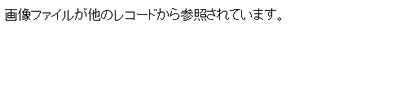◆ 物件情報の訂正・削除、更新画面について
- 会員専用ページにログインし、物件データベースメニューの「訂正・削除」を開いてください。
- 訂正・削除、更新を行いたい物件の名称や物件番号など検索条件を設定し、対象物件を呼出します。
- 一覧画面の物件番号または物件名称をクリックして、訂正画面を開きます。
- 「削除ボタン」を押して物件情報を削除してください。
- 続けて画像削除の選択画面に進みますので、不要になった物件の画像は削除してください。
- 削除成功のメッセージが表示されたら、物件情報の削除が完了です。
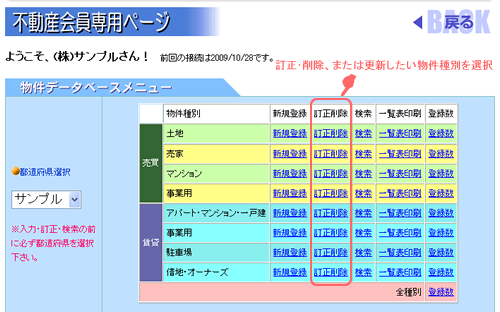
↓
条件を設定せずに「検索ボタン」を押すと、全ての登録物件を一覧で表示します。
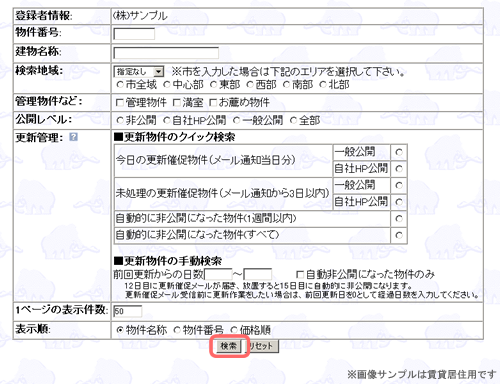
↓
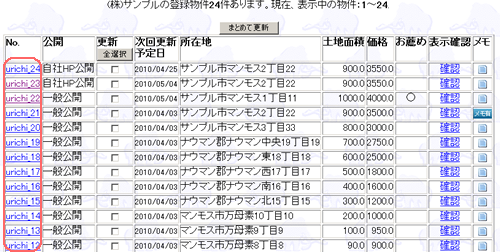
↓
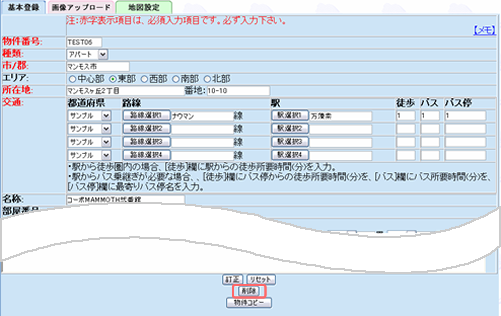
↓

↓
◆ 複数の物件で同じ画像を使用している場合
画像は複数の物件で使用している場合、画像を共有している物件情報が1つでも残っていれば画像削除できません。以下のようなメッセージが表示されます。